在Excel表格中如何对表格进行快速重新排列
1、首先打开电脑,下载安装办公软件,这里以WPS为例,如图
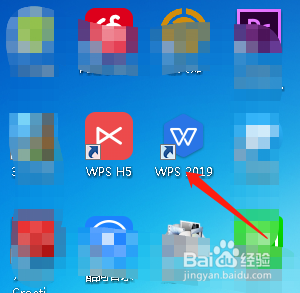
2、安装完成后我们双击图标打开,在其左侧点击“新建”
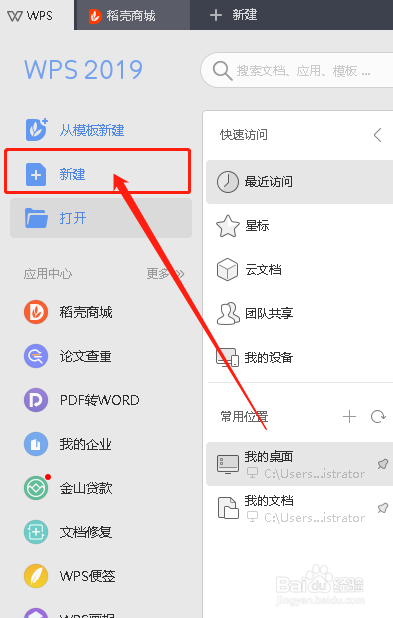
3、接着选择表格的图标,点击下方的“创建新建空白表格”
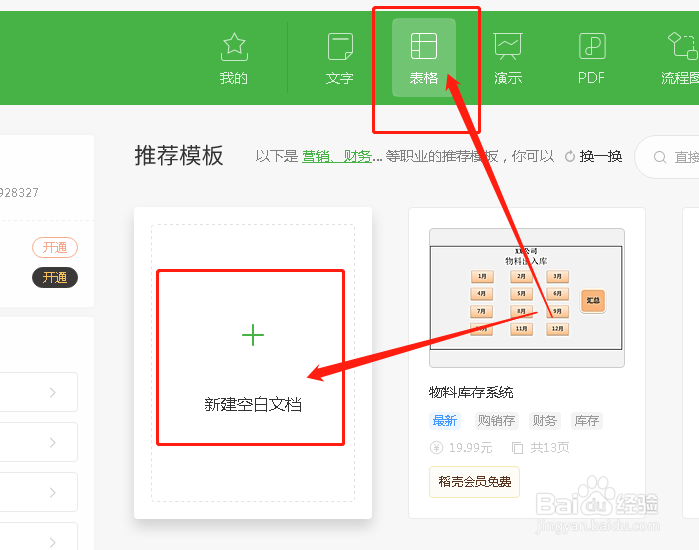
4、随便输入一些数据,如图
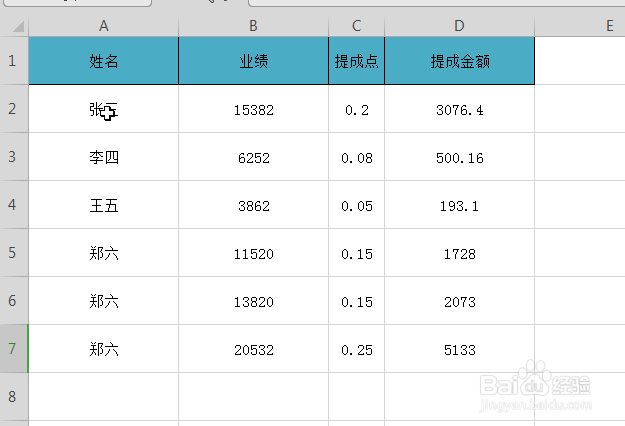
5、然后选中需要重新排列的数据,点击鼠标右键,进行复制,如图
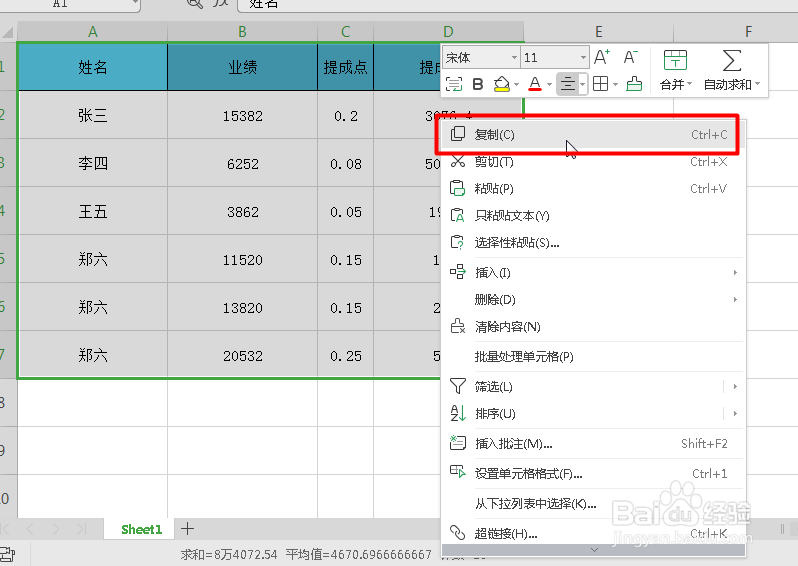
6、然后在空白单元格中我们点击鼠标右键,找到“选择性粘贴”,下边的“粘贴内容转置”如图
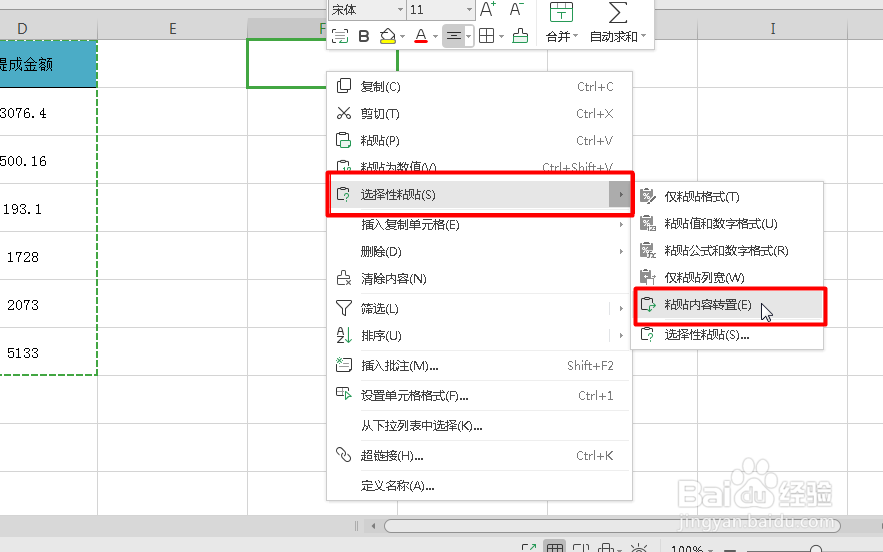
7、最后一键进行表格重新排列了
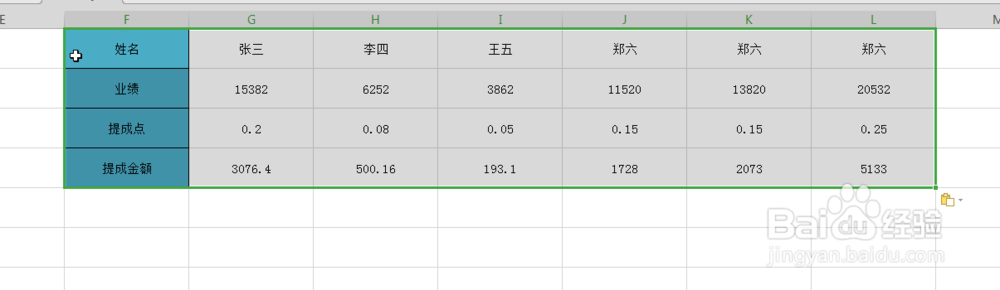
声明:本网站引用、摘录或转载内容仅供网站访问者交流或参考,不代表本站立场,如存在版权或非法内容,请联系站长删除,联系邮箱:site.kefu@qq.com。
阅读量:137
阅读量:172
阅读量:135
阅读量:125
阅读量:99